Néhány Windows 10 felhasználó panaszkodik egy adott csomag számítógépükre történő telepítésével kapcsolatos probléma miatt. Amikor megpróbálják futtatni a telepítőt, a telepítési folyamat leáll egy hibaüzenettel:Ezt a telepítőcsomagot nem sikerült megnyitni“. Ez a probléma általában a Windows Installer szolgáltatás az érintett számítógépeken. Ha ugyanazzal a problémával szembesül, először hajtsa végre ezeket a megoldásokat, és ha a kerülő megoldások nem sokat segítenek, keresse meg a megoldásokat.
Kerülő megoldások–
1. Próbálja meg telepíteni a csomagot a számítógép adminisztrátori fiókjából.
2. Ellenőrizze, hogy a csomag a Windows 10 másik (32 vagy 64 bites) verzióját használja-e.
3. Tiltsa le ideiglenesen a víruskeresőt a számítógépén. A víruskereső letiltása után próbálja meg telepíteni a csomagot.
4. Ez a hiba akkor is fennáll, ha a telepítőcsomag flash meghajtón vagy hálózati meghajtón található. Futtassa a telepítőket a számítógép helyi meghajtójáról.
Ha a probléma továbbra is fennáll, keresse meg ezeket a javításokat-
Fix-1 Futtassa a kompatibilitási hibaelhárítót-
A kompatibilitási hibaelhárító észleli, ha bármilyen probléma merül fel a csomag kompatibilitásával.
1. Lépjen a csomag telepítőjére.
2. Jobb klikk kattintson a telepítő csomagra, majd kattintson aTulajdonságok”Annak megnyitásához.

3. Ban,-ben Tulajdonságok ablakban menjen aKompatibilitás”Fülre.
4. Kattintson "Futtassa a kompatibilitási hibaelhárítót“.
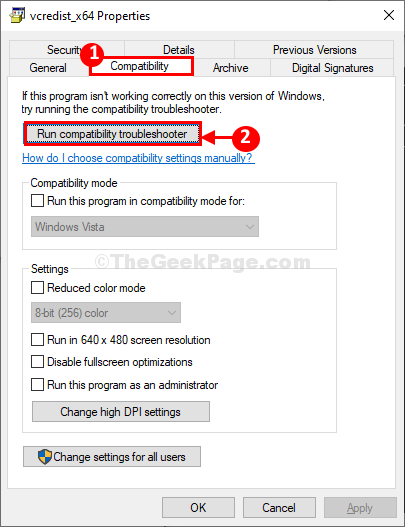
Program-kompatibilitás hibaelhárító észleli, hogy van-e kompatibilitási probléma. Ha van ilyen, akkor elhárítja.
Próbálja meg újra futtatni a csomagtelepítőt a számítógépén.
Ellenőrizze, hogy megnyílik-e, vagy folytatódik-e a hiba.
Fix-2 Registry Editor módosítása-
1. Megnyomás Windows kulcsés a 'R’Billentyűkkel a Run ablak elindításához.
2. Ban,-ben Fuss ablakba írja be a következőt:regedit”, Majd eltalálta Belép.

A Beállításszerkesztő ablak megnyílik.
Mielőtt továbblépne a fő javításra, állítsa be a rendszerleíró adatbázisának biztonsági másolatát.
3. Amikor meglátja a Beállításszerkesztő ablakban kattintson aFile”Menüpontra, és kattintson aExport“.
Mentse a rendszerleíró adatbázist a számítógépére a „Mentés“.

Visszaállíthatja a rendszerleíró adatbázist, ha bármi baj történik.
4. Ban ben Beállításszerkesztő ablakban navigáljon erre a helyre a bal oldalon
Számítógép \ HKEY_LOCAL_MACHINE \ SYSTEM \ CurrentControlSet \ Control \ FileSystem
5. A. Jobb oldalán Beállításszerkesztő ablak,dupla kattintása „NtfsDisable8dot3NameCreation" kulcs.
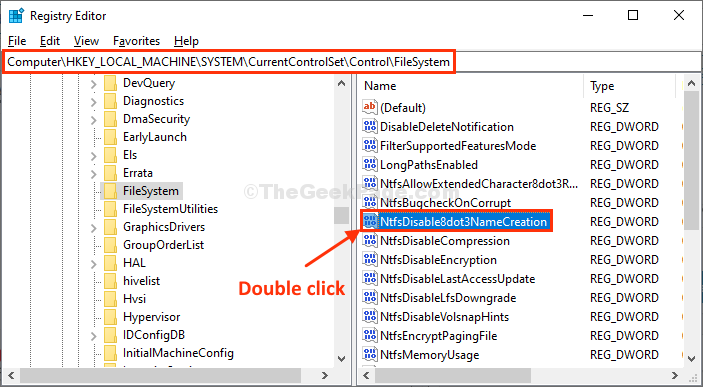
6. Most állítsa be aÉrtékadatok:' nak nek "0”, Majd kattintson arendben”A változtatások mentéséhez.
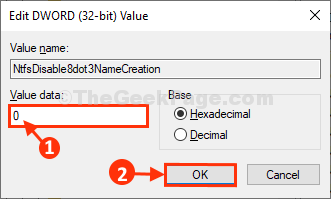
7. Ugyanilyen módon, dupla kattintástovább "Win31FileSystem”Értékadatok módosítására.
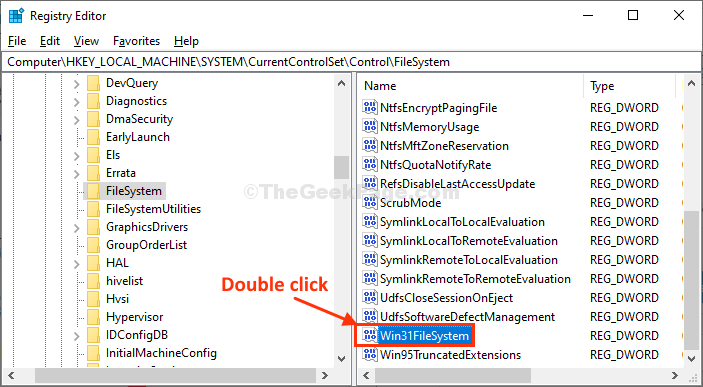
8. Ban,-ben DWORD (32 bites) érték szerkesztése ablakban ellenőrizze, hogyÉrtékadatok:„Van”0“.
9. Végül kattintson arendben”A változtatások mentéséhez.
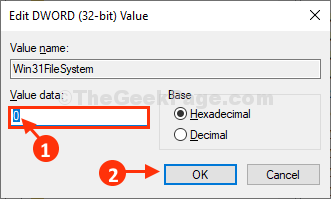
Bezárás Beállításszerkesztő ablak.
Próbálja meg újra telepíteni a csomagot a számítógépére. Nem kell szembesülnie a további hibával.
Fix-3 Ellenőrizze, hogy fut-e a Windows Installer-
Windows Installer olyan szolgáltatás, amely hozzáadja vagy módosítja a csomag telepítőjét.
1. Eleinte nyomja meg aWindows billentyű + SÉs írja be a következőt:szolgáltatások“.
2. Ezt követően kattintson aSzolgáltatások”A Szolgáltatások listájában.

Szolgáltatások ablak megnyílik.
3. Ban,-ben Szolgáltatások ablakban görgessen lefelé a szolgáltatások listáján.
4. Azután, dupla kattintás a „Windows Installer" szolgáltatás.

5. Ban ben A Windows Installer tulajdonságai ablakban kattintson aRajt”A szolgáltatás elindításához a számítógépen.
6. Mindezek elvégzése után kattintson aAlkalmaz”, Majd kattintson arendben”A változtatások mentéséhez.

Bezárás Szolgáltatások ablak.
Próbálja meg újra futtatni a csomagtelepítőt a számítógépén. Meg kell javítani a problémáját.
Fix-4 A Windows Installer motor újraregisztrálása a CMD-
1. A Fuss ablakot, nyomja meg a gombot Windows billentyű + R gombokat együtt.
2. Írja be a következőt:cmd”, Majd nyomja meg a gombot Ctrl + Shift + Enter.

Ez megnyitja a Parancssor ablak adminisztrátori jogokkal.
3. A Windows telepítő szolgáltatás regisztrációjának törléséhez és újraregisztrálásához másolás beillesztés és eltalálja Belép.
msiexec / regisztráció törlése. msiexec / regserver
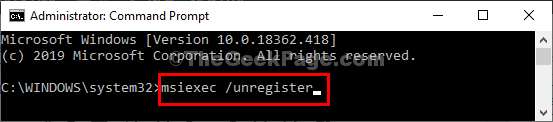
Bezárás Parancssor ablakot a számítógépén.
Indítsa újra számítógépén tárolja a módosításokat.
Újraindítás után próbálja meg újra telepíteni a csomagot a számítógépére. Meg kell oldani a problémáját.


